หนึ่งในคำถามเก่าๆ จากเกมเมอร์พีซีคือวิธีแก้ไขหรือหลีกเลี่ยงปัญหาคอขวดของประสิทธิภาพ CPU และ GPU บนพีซี อาจเป็นหัวข้อที่ง่ายหรือซับซ้อนในการอธิบาย ขึ้นอยู่กับว่าคุณถามใคร นอกจากนี้ยังมีความคิดเห็นที่ขัดแย้งกันอยู่มากมาย ดังนั้นคู่มือนี้จะกำหนดสิ่งต่างๆ ให้คุณโดยตรง
ในบทความนี้ เราจะกล่าวถึงข้อมูลพื้นฐานก่อน จากนั้นจึงลงรายละเอียดเพิ่มเติม เมื่อคำนึงถึงเคล็ดลับและหลักการเหล่านี้ คุณจะรู้วิธีแก้ไขปัญหาคอขวดของ CPU และ GPU ในพีซีสำหรับเล่นเกมของคุณผ่านการอัปเกรด หรือตัดสินใจได้ดีขึ้นเกี่ยวกับการกำหนดค่าระบบใหม่ บทความนี้เน้นที่เดสก์ท็อปพีซีเนื่องจากมักจะสร้างขึ้นเองและสามารถกำหนดค่าใหม่ได้ง่าย แต่ก็มีข้อมูลที่เป็นประโยชน์และเคล็ดลับสำหรับผู้ใช้แล็ปท็อปเช่นกัน
ปัญหาคอขวดของพีซีคืออะไร
คำว่าคอขวดมักใช้ในการเล่นเกมพีซีเพื่ออ้างถึงส่วนเฉพาะของการกำหนดค่าระบบที่ต่ำกว่ามาตรฐานเมื่อเทียบกับส่วนประกอบที่เหลือ ส่งผลให้ประสิทธิภาพโดยรวมต่ำกว่ามาตรฐานเมื่อเทียบกับฮาร์ดแวร์แต่ละชิ้นที่ควรจะมีความสามารถ คอขวดอาจไม่รุนแรงหรือรุนแรงซึ่งส่งผลต่อความสามารถโดยรวมของระบบในการเล่นเกม

โปรดจำไว้ว่า PC สำหรับเล่นเกมของคุณเป็นระบบที่ประกอบด้วยส่วนประกอบต่างๆ มากมาย สนับสนุนซึ่งกันและกันในการแสดงฉากและเหตุการณ์ที่ซับซ้อนด้วยกราฟิกคุณภาพสูงและการเล่นเกมที่ตอบสนอง CPU, GPU, DRAM ของระบบ, RAM วิดีโอ, โซลูชันระบายความร้อน, เมนบอร์ด, สายเคเบิล/การเชื่อมต่อ และแม้แต่การจ่ายพลังงานก็มีส่วนในประสิทธิภาพของระบบโดยรวม อุปกรณ์จัดเก็บข้อมูลจะมีส่วนร่วมในประสิทธิภาพของระบบในเกมในอนาคตที่ใช้ประโยชน์จากแบนด์วิดธ์ของ PCIe 4.0 SSDs ในรูปแบบใหม่
ภาพโดย”All Things Game”
ดูง่าย สิ่งต่าง ๆ มีความซับซ้อนอย่างรวดเร็วเมื่อพูดถึงปัญหาคอขวดที่อาจเกิดขึ้นได้อย่างไร ส่วนประกอบทั้งหมดเหล่านี้ส่งผลต่อประสิทธิภาพของ CPU และ GPU และเป็นเหตุผลว่าทำไมคุณถึงต้องคิดว่าพีซีสำหรับเล่นเกมของคุณเป็นระบบ ในทางปฏิบัติ มักจะมีปัญหาคอขวดในระบบที่สามารถแก้ไขได้ด้วยชิ้นส่วนที่มีประสิทธิภาพสูงกว่าหรือผลิตภัณฑ์รุ่นถัดไป
สิ่งสำคัญคือการหลีกเลี่ยงปัญหาคอขวดที่อาจส่งผลเสียต่อประสิทธิภาพของฮาร์ดแวร์ที่ดีที่สุด ในระบบของคุณ นอกจากนี้ยังมีเหตุผลในทางปฏิบัติเสมอสำหรับการเกิดปัญหาคอขวดเล็กน้อยหรือไม่รุนแรง และคุณไม่จำเป็นต้องกังวลเกี่ยวกับปัญหาเล็กๆ น้อยๆ ที่ส่งผลให้สูญเสีย fps เล็กน้อยเสมอไป ไม่ว่าคุณจะมีงบจำกัด ใช้ฮาร์ดแวร์บางอย่าง หรือขาดการเข้าถึงฮาร์ดแวร์ที่ดีกว่า คุณยังคงได้รับประสบการณ์การเล่นเกมที่ดี แม้ว่าระบบจะแสดงปัญหาคอขวดเล็กน้อยหรือเล็กน้อยก็ตาม
วิธีการ เพื่อดูว่าพีซีสำหรับเล่นเกมของคุณมีปัญหาคอขวดหรือไม่
หากคุณสงสัยว่าประสิทธิภาพของพีซีของคุณไม่เป็นไปตามที่ควรจะเป็น คุณสามารถใช้การทดสอบการตรวจสอบได้ตลอดเวลาเพื่อดูว่า GPU หรือ CPU ของคุณเป็นอย่างไรเมื่อเปรียบเทียบกับผู้ตรวจสอบและ คะแนนของผู้ใช้รายอื่น
CPU-Z ของ CPUID คือ เครื่องมือทดสอบฟรี ปลอดภัย และเป็นที่ยอมรับ เพื่อเปรียบเทียบประสิทธิภาพแบบ single และ multi-threading ของ CPU ของคุณได้อย่างรวดเร็ว คุณสามารถดูผลลัพธ์ด้านล่างสำหรับ 13900K ในระบบทดสอบของเราทั้งสำหรับเธรดเดี่ยวและมัลติเธรด และการตรวจสอบเปรียบเทียบอย่างรวดเร็วทางออนไลน์แสดงให้เห็นว่าประสิทธิภาพของ CPU เหมาะสมที่สุดที่การตั้งค่าสต็อก หากคุณต้องการดูข้อมูลเพิ่มเติม เช่น ความถี่สัญญาณนาฬิกาสด HWMonitor ของ CPUID ก็เป็นอีกหนึ่งตัวเลือกที่ดี เครื่องมือและสิ่งที่เราใช้
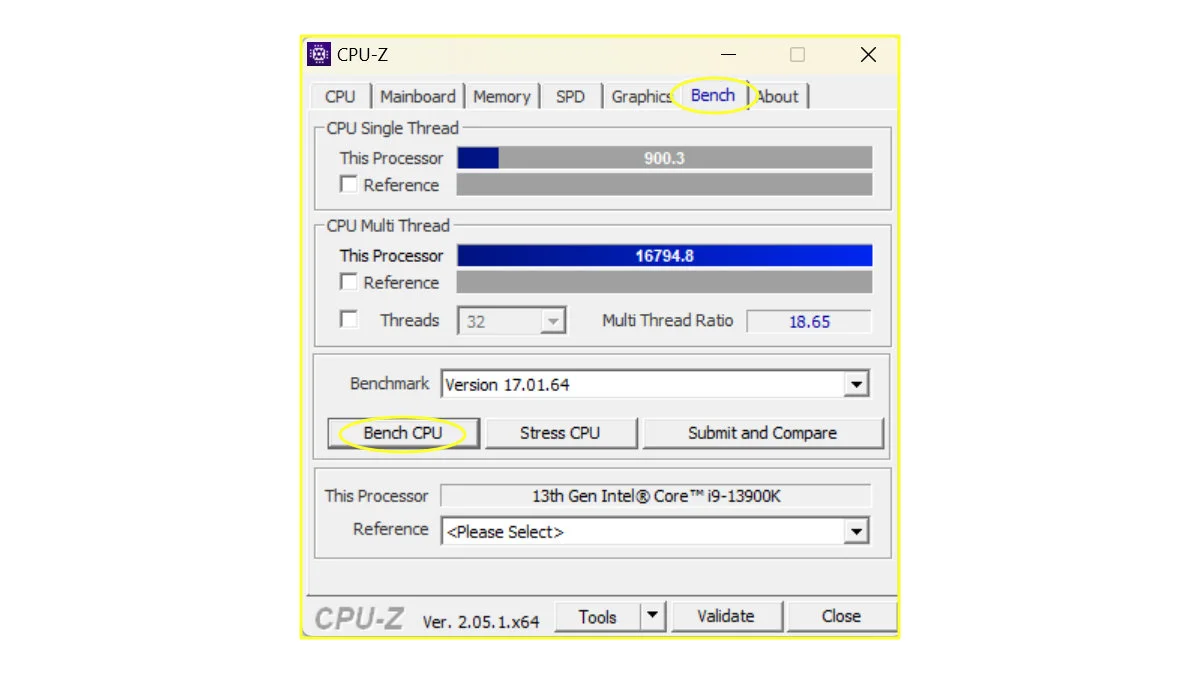
ภาพโดย”All Things Game”
กระบวนการตรวจสอบ GPU ของคุณนั้นค่อนข้างยุ่งยาก แตกต่าง. ก่อนอื่นคุณควรวัด CPU ของคุณเพื่อให้แน่ใจว่าทำงานได้อย่างถูกต้องและจะไม่บิดเบือนการทดสอบ GPU เมื่อเสร็จแล้ว คุณสามารถเลือกการทดสอบ GPU ได้ คุณควรทดสอบที่ความละเอียดสูงขึ้นและตั้งค่าพิเศษเพื่อลดผลกระทบจากส่วนประกอบอื่นๆ ที่มีต่อคะแนนสุดท้ายของคุณ
3DMark by UL Solutions เป็นเครื่องมือที่ดีที่สุดและง่ายที่สุดในการใช้งานและเปรียบเทียบกับเครื่องมืออื่นๆ แต่ก็ไม่ฟรี คุณสามารถใช้เครื่องมือวัดประสิทธิภาพเกมในตัวและเปรียบเทียบกับเครื่องมืออื่นแทนได้ อย่าลืมตรวจสอบให้แน่ใจว่าการตั้งค่าเกมที่คุณทดสอบนั้นเหมือนกับคะแนนที่คุณเปรียบเทียบระบบของคุณ
สิ่งสุดท้ายที่ต้องจำเมื่อเปรียบเทียบคะแนน GPU และ CPU กับผู้ใช้รายอื่นคือระบบของคุณจะไม่สร้าง ผลลัพธ์เหมือนกันเนื่องจากมักจะมีความแตกต่างของฮาร์ดแวร์และข้อมูลจำเพาะนอกเหนือจากสิ่งต่างๆ เช่น ข้อผิดพลาดของผู้ใช้และความแปรปรวนในการทดสอบปกติ สิ่งสำคัญที่คุณต้องการมองหาคือความคลาดเคลื่อนของคะแนนที่สำคัญ
วิธีแก้ไขปัญหาคอขวดของ GPU และ CPU บนพีซีสำหรับเล่นเกม
หากคุณพิจารณาว่าผลการทดสอบของคุณต่ำกว่ามาตรฐาน เป็นไปได้ว่า คอขวดในระบบของคุณ นอกจากนี้ คุณควรระลึกไว้เสมอว่าส่วนประกอบอาจมีข้อบกพร่องหรือล้มเหลว แต่ก่อนอื่นคุณควรสันนิษฐานว่าระบบไม่ได้รับการกำหนดค่าอย่างเหมาะสม
สิ่งต่อไปที่คุณควรทำคือรวบรวมรายงานระบบฉบับเต็ม เพื่อให้คุณรู้ว่าอะไร คุณกำลังทำงานกับ มีหลายวิธีในการดึงข้อมูลสำหรับฮาร์ดแวร์ในพีซีของคุณ คุณสามารถใช้ msinfo32 หรือ DXDiag ซึ่งมีอยู่ใน Windows คุณยังสามารถใช้ CPU-Z ได้อีกสองสามอย่าง เช่น ดูความเร็วของหน่วยความจำระบบ (DRAM) คุณจะต้องค้นหาด้วยตัวเองว่าคุณใช้ตัวทำความเย็นซีพียูประเภทใด เมื่อคุณมีข้อมูลบางอย่างบนพีซีของคุณแล้ว คุณสามารถเริ่มสร้างข้อสรุปพื้นฐานบางอย่างได้
สร้างความสมดุลระหว่าง CPU และ GPU
สำหรับผู้เริ่มต้น CPU และ GPU ควรมีความใกล้เคียงกันในแต่ละรุ่น. หากคุณมี GPU ใหม่ที่มี CPU อายุ 5 ปี มันอาจจะไม่เหมาะสม ตัวอย่างเช่น คุณไม่ต้องการจับคู่ Intel i5-10600K รุ่นเก่ากับ Nvidia RTX 4080 ในทำนองเดียวกัน Nvidia GTX 1080 Ti อาจจะให้ fps เพิ่มขึ้นเพียงเล็กน้อยด้วย Ryzen 5800X3D หรือ CPU ที่ดีกว่า อาจมีข้อยกเว้นหากคุณจับคู่ CPU/GPU ระดับไฮเอนด์รุ่นเก่ากับรุ่นระดับล่างหรือระดับกลางรุ่นใหม่ที่เทียบเท่ากัน ตัวอย่างที่ควรจะเป็นโดยทั่วไปคือ Intel i9-9900K กับ RTX 3060 Ti แต่ละกรณีจะแตกต่างกัน
โดยไม่ต้องสงสัยเลยว่า GPU เป็นส่วนประกอบที่สำคัญที่สุดในพีซีสำหรับเล่นเกมสมัยใหม่ และเป็นที่ที่คุณควรวางแผนที่จะใช้เงินส่วนใหญ่ของคุณ ควรจับคู่ CPU ตามเกมที่คุณเล่นและอัตราเฟรมที่คุณคาดหวัง หากสิ่งที่คุณพยายามให้ได้คือ 60 fps คุณจะพบว่าซีพียู Intel i7 หรือ Ryzen 7 อย่างน่าประหลาดใจในปี 2017 จะทำอัตราเฟรมนั้นได้ดีในเกมส่วนใหญ่ GPU สามารถรองรับงานจำนวนมาก โดยเฉพาะที่ความละเอียดสูงกว่าด้วยการตั้งค่าพิเศษ

ภาพโดย”All Things Game”
หากเป้าหมายของคุณคือ 120+ fps นั่นก็เป็นอีกเรื่องหนึ่ง CPU รุ่นล่าสุดจากทั้ง AMD และ Intel นั้นดีกว่ามากสำหรับการเล่นเกมที่มีการรีเฟรชสูง คุณควรตั้งเป้าหมายอย่างน้อย 6 คอร์ CPU ซึ่งมีอายุหลายเจเนอเรชันเท่านั้น CPU 8 คอร์เหมาะอย่างยิ่งหากคุณต้องการพีซีที่สามารถรองรับเกมในอนาคตที่มีความต้องการมากขึ้น นี่เป็นเพราะคอนโซลใช้ APU แปดคอร์ ดังนั้นเกมจะสามารถใช้ประโยชน์จากมัลติเธรดเพิ่มเติมได้ในที่สุด หากเป้าหมายของคุณคือการเล่นเกมให้ได้ 240 fps ในเกมส่วนใหญ่ โดยทั่วไปคุณจะต้องใช้ CPU ระดับกลางรุ่นปัจจุบันหรือสูงกว่า รุ่น Ryzen X3D นั้นน่าสนใจเป็นพิเศษ
หากคุณยังไปไม่ถึง fps เป้าหมายของคุณ ให้ลองลดการตั้งค่า GPU ทั้งหมดเป็นค่าต่ำสุด จากนั้นทำการสำรองข้อมูลเพื่อดูว่าพีซีของคุณเป็นอย่างไร สามารถจัดการได้ไกลถึงการตั้งค่าที่สูงขึ้น การตั้งค่าบางอย่างเพิ่มภาระให้กับ CPU ในขณะที่การตั้งค่าอื่นๆ เกือบเต็มที่ใน GPU คุณจะเห็นการตั้งค่าที่ส่งผลกระทบต่อทั้ง CPU และ GPU ในบางครั้ง และการปิดการตั้งค่าเหล่านี้สามารถลดปัญหาคอขวดเพื่อปรับปรุง fps ได้
อีกสิ่งหนึ่งที่ต้องตรวจสอบคือ VRAM ที่เกมของคุณใช้มากเพียงใดตามความละเอียดและการตั้งค่าที่คุณกำหนด ความละเอียดและการตั้งค่าที่สูงขึ้นต้องใช้ VRAM ที่มากขึ้น เกมที่ใช้หน่วยความจำวิดีโอมากกว่าการ์ดกราฟิกของคุณจะเกิดปัญหาคอขวดเนื่องจากระบบเข้าถึง RAM ของระบบที่ช้ากว่าสำหรับทรัพยากรที่จำเป็นเพิ่มเติมเพื่อเรนเดอร์เกม คุณสามารถตรวจสอบการใช้งาน GPU และ CPU ของคุณได้ตลอดเวลาเพื่อดูตัวบ่งชี้พื้นฐานว่าส่วนประกอบของคุณทำงานอย่างไร
รูปภาพโดย”All Things Game”
อีกสองสิ่งที่ควรพิจารณาเกี่ยวกับศักยภาพของ CPU ของคุณเพื่อให้ได้ประสิทธิภาพสูงสุดคือการระบายความร้อนและมาเธอร์บอร์ด สิ่งต่าง ๆ ซับซ้อนขึ้นเล็กน้อยเกี่ยวกับวิธีการเลือกมาเธอร์บอร์ดที่ดีที่สุด แต่ตัวเลือกระดับไฮเอนด์บางตัวสามารถให้ประสิทธิภาพที่ดีกว่าตัวเลือกระดับล่างมากถึง 10% ในบางเกม ทั้งนี้ขึ้นอยู่กับหลายปัจจัย เช่น ระยะเวลาของหน่วยความจำที่บอร์ดรองรับได้ คุณภาพของการจ่ายไฟ และอื่นๆ หากประสิทธิภาพของคุณยังไม่ค่อยดีนัก อาจเป็นเพราะคุณได้จับคู่ CPU อันทรงพลังกับเมนบอร์ดคุณภาพต่ำ
CPU ระดับไฮเอนด์ที่ทันสมัยส่วนใหญ่ยังได้รับประโยชน์จากการระบายความร้อนด้วยของเหลวเพื่อรักษาอุณหภูมิที่เย็นกว่าและ ความเร็วสัญญาณนาฬิกาที่สูงขึ้นซึ่งแปลเป็นอัตราเฟรมที่สูงขึ้น เรามีบทความฉบับสมบูรณ์เกี่ยวกับความแตกต่างของการระบายความร้อนด้วยอากาศและการระบายความร้อนด้วยของเหลว กล่าวโดยสรุปคือ ระบบระบายความร้อนด้วยอากาศแบบไหลสูงยังคงใช้งานได้จริง หากคุณต้องการหลีกเลี่ยงการระบายความร้อนด้วยของเหลว สิ่งสำคัญที่คุณต้องการหลีกเลี่ยงการใช้คือตัวทำความเย็นสต็อกขนาดเล็กบน CPU พลังงานสูง หากคุณวางแผนที่จะใช้เครื่องทำความเย็นด้วยของเหลว คุณต้องการบางอย่างที่มีหม้อน้ำอย่างน้อย 240 มม.
ตรวจสอบ RAM ของคุณ
หน่วยความจำระบบ ซึ่งมักเรียกว่า RAM เป็นอีกสิ่งหนึ่งที่ควรใส่ใจ ถึง. ผู้ผลิต CPU มักจะแนะนำความเร็วเฉพาะเพื่อจับคู่กับ CPU นั้นเพื่อประสบการณ์โดยรวมที่ดีที่สุด การจับคู่ชุด DDR4 หรือ DDR5 ที่ไม่ถูกต้องกับ CPU ของคุณสามารถสร้างปัญหาคอขวดและขัดขวาง fps ของคุณได้อย่างง่ายดาย หากหน่วยความจำที่แนะนำสำหรับ CPU ของคุณต้องการ DDR4 3600(MT/s) แต่คุณใช้หน่วยความจำที่ 2400(MT/s) คุณอาจสังเกตว่าการเล่นเกมของคุณไม่ราบรื่นเท่าที่ควร fps โดยรวมอาจลดลงเช่นกัน
อย่างน้อยคุณต้องการให้ตรงกับคำแนะนำความเร็วอย่างเป็นทางการของผู้ผลิต แต่คุณก็สามารถเกินได้เพื่อประสิทธิภาพที่ดีขึ้นด้วยการโอเวอร์คล็อกหน่วยความจำ ตรวจสอบให้แน่ใจว่าชุดหน่วยความจำระบบของคุณทำงานที่ความเร็วสูงสุดที่โฆษณาไว้ คุณอาจพบว่ามันทำงานด้วยการตั้งค่าเริ่มต้นที่ช้ากว่าหากเสียบปลั๊กเข้ากับเมนบอร์ดและไม่เคยกำหนดค่า สำหรับ Intel คุณต้องแน่ใจว่าเปิดใช้งาน XMP แล้ว โปรไฟล์ EXPO นั้นเทียบเท่ากับซีพียู AMD รุ่นล่าสุด แต่ AMD รุ่นเก่านั้นต้องการการโอเวอร์คล็อกหน่วยความจำด้วยตนเอง
ตัวอย่างด้านล่างแสดงชุด G.Skill DDR5 ที่กำหนดค่าด้วยโปรไฟล์เวลาหน่วยความจำ XMP ที่ตรงกับข้อมูลจำเพาะที่โฆษณา โปรดทราบว่า DDR4 และ DDR5 เป็นหน่วยความจำแบบ double date ดังนั้นมันจึงรันที่ 6400MT/s ที่คาดไว้
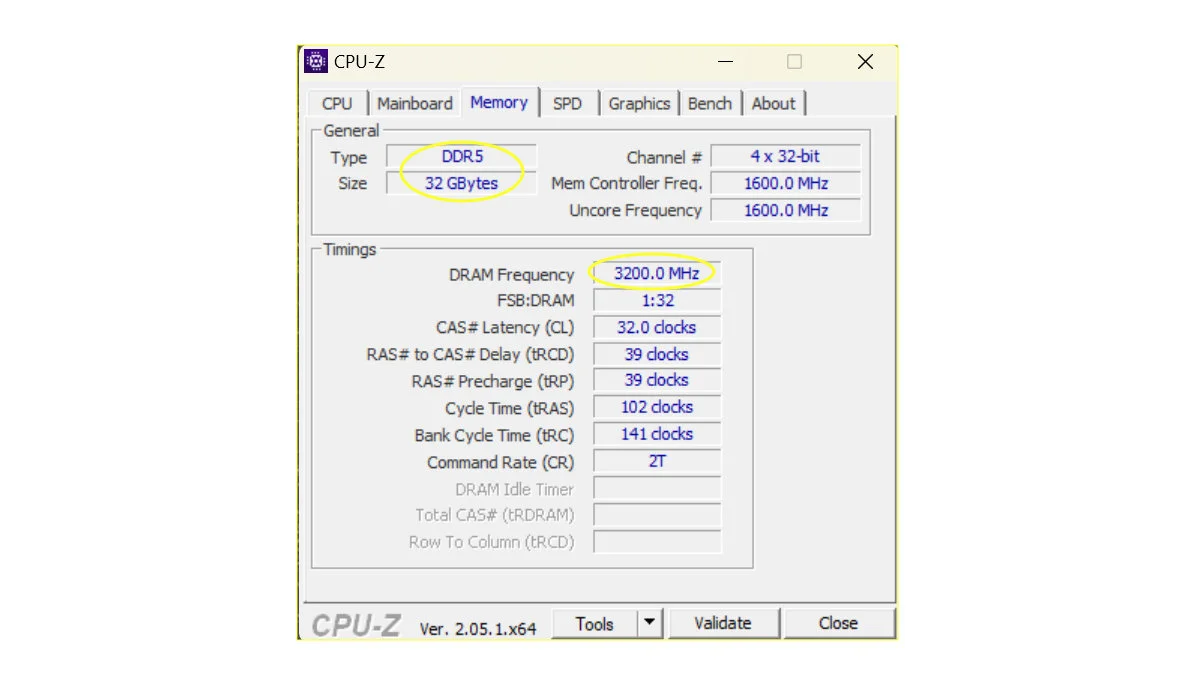
ภาพโดย”All Things Game”
มีความสับสนมากมายเกี่ยวกับ RAM เนื่องจากเกมเมอร์หลายคนให้ความสำคัญกับความจุมากกว่าความถี่และเวลาอย่างไม่ถูกต้อง ความจุก็มีความสำคัญเช่นกัน คุณต้องการ RAM อย่างน้อย 16 GB เพื่อเล่นเกมสมัยใหม่ และตามหลักการแล้วคุณต้องการ 32 GB หากคุณสามารถจ่ายได้ หากพีซีมีหน่วยความจำไม่เพียงพอระหว่างการเล่นเกม คุณจะพบกับปัญหาเช่นการพูดติดอ่าง เคล็ดลับขั้นสูงประการสุดท้ายคือการใช้ชุดอุปกรณ์ดูอัลสติ๊กเสมอเพื่อหลีกเลี่ยงเหตุผลด้านเวลาแฝงและเวลาของหน่วยความจำ
ตรวจสอบการเชื่อมต่อและการตั้งค่าทรูพุตของคุณ
ส่วนประกอบที่กำหนดค่าไม่ถูกต้องและการตั้งค่าระบบที่ไม่ได้รับการเพิ่มประสิทธิภาพเป็นเรื่องปกติอื่นๆ สาเหตุของปัญหาคอขวดของ CPU และ GPU คุณสามารถเรียนรู้วิธีแก้ไขได้ง่ายๆ การตั้งค่าทั่วไปในการตรวจสอบ ได้แก่ การอัปเดต BIOS/UEFI ของเมนบอร์ดเป็นเวอร์ชันล่าสุด ตรวจสอบว่าคุณมีไดรเวอร์กราฟิกล่าสุด (ดูคำแนะนำของเราสำหรับการอัปเดตไดรเวอร์ Nvidia) ตรวจสอบให้แน่ใจว่าคุณมีการตั้งค่าที่ดีที่สุดสำหรับแผงควบคุม Nvidia หรือแผงควบคุม AMD Radeon และตรวจสอบว่า Windows หรือโปรแกรมอื่นๆ ไม่จำกัดการใช้พลังงานเพื่อปรับปรุงประสิทธิภาพ คู่มือแผงควบคุม Nvidia ของเราอธิบายวิธีลบตัวจำกัดพลังงาน GPU และ CPU ทั่วไปเพื่อปรับปรุงประสิทธิภาพการเล่นเกม
คุณควรตรวจสอบว่าการกำหนดค่าสล็อต PCIe ของกราฟิกการ์ดนั้นเหมาะสมที่สุด คุณต้องเสียบกราฟิกการ์ดเข้ากับสล็อต PCIe x16 หลักเสมอ การตระหนักว่าเป็นเรื่องง่าย ช่องเสียบมีความยาวเท่ากับอินเทอร์เฟซการเชื่อมต่อการ์ดแสดงผลของคุณ และช่องเสียบหลักจะเป็นช่องเสียบด้านบนสุดของเมนบอร์ดเสมอ เมนบอร์ดบางตัวมีหลายสล็อต แต่การเชื่อมต่อปริมาณงานมักจะไม่เหมือนกัน การเชื่อมต่อเหล่านี้เกี่ยวข้องกับจำนวนแบนด์วิธที่การ์ดสามารถส่งและรับกับส่วนที่เหลือของระบบ การกำหนดค่าที่ไม่ถูกต้องอาจทำให้ประสิทธิภาพของพีซีสำหรับเล่นเกมติดขัด
PCIe 5.0 เป็นสเป็คสูงสุดในปัจจุบัน แต่ก็เกินความจำเป็นเล็กน้อยเนื่องจากไม่ได้ให้ประสิทธิภาพที่ดีกว่าสำหรับกราฟิกการ์ดในปัจจุบัน คุณต้องการการเชื่อมต่อ PCIe 3.0 x16 เป็นอย่างน้อย โดยควรเป็นการเชื่อมต่อ PCIe 4.0 x16 เพื่อประสิทธิภาพสูงสุดด้วยกราฟิกการ์ดสมัยใหม่ ในกรณีส่วนใหญ่ สิ่งนี้จะไม่เป็นปัญหา เพราะ BIOS/UEFI ของเมนบอร์ดของคุณจะรู้จักการตั้งค่าที่ดีที่สุดตามค่าเริ่มต้น คุณสามารถใช้ CPU-Z อีกครั้งเพื่อตรวจสอบการเชื่อมต่อของคุณได้อย่างง่ายดาย
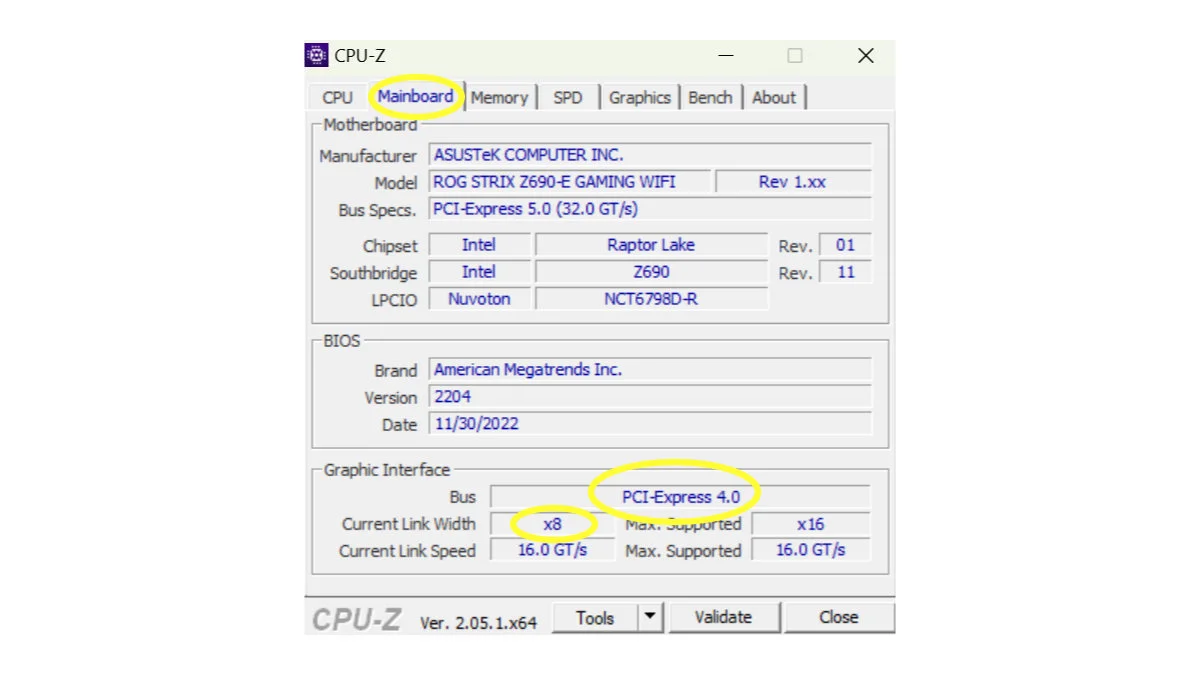
ประกาศใน ตัวอย่างด้านบนที่กราฟิกการ์ดได้รับการกำหนดค่าใน PCIe 4.0 x8 เนื่องจากข้อมูลจำเพาะ PCIe 4.0 ให้ทรูพุตมากกว่า 3.0 ถึงสองเท่า เราจึงเทียบได้กับ PCIe 3.0 x16 อาจทำให้ประสิทธิภาพการทำงานติดขัด 1-3% แต่การกำหนดค่าตั้งใจในกรณีนี้เนื่องจากพื้นที่จัดเก็บ NVME ของระบบนี้ใช้เลนอื่น
สิ่งสุดท้ายที่ต้องทราบคือกราฟิกการ์ดส่วนใหญ่มี x16 ภายใน เลนเพื่อความเข้ากันได้สูงสุดกับการแก้ไข PCIe รุ่นเก่าที่มีทรูพุตน้อยลง อย่างไรก็ตาม การ์ดบางรุ่นเช่น Radeon 6500 XT มีเลนภายใน x8 เท่านั้น และต้องทำงานใน PCIe 4.0 เพื่อป้องกันการคอขวด เนื่องจากการ์ดมีเลนภายใน x8 เท่านั้น การเสียบเข้ากับเมนบอร์ดรุ่นเก่าที่มี PCIe 3.0 เท่านั้นจะส่งผลให้เกิดปัญหาคอขวดในการกำหนดค่า PCIe 3.0 x8 ตรวจสอบให้แน่ใจว่าได้ตรวจสอบความเข้ากันได้ของเลน PCIe เพื่อหลีกเลี่ยงคอขวดที่รุนแรงเช่นนี้
อัปเกรดเมื่อจำเป็นหรือเริ่มต้นใหม่
เคล็ดลับเหล่านี้จะช่วยให้คุณเร่งความเร็วพีซีของคุณหรือหลีกเลี่ยงค่าใช้จ่ายสูง ข้อผิดพลาดเมื่อสร้างระบบใหม่หรืออัปเกรด คุณอาจสามารถแก้ไขปัญหาคอขวดของ CPU และ GPU ได้ด้วยการปรับแต่งการตั้งค่าง่ายๆ หรือการอัปเกรดบางอย่างที่มีค่าใช้จ่ายน้อยลง อย่างไรก็ตาม สิ่งที่ดีที่สุดที่คุณสามารถทำได้คือเรียนรู้ว่าพีซีสำหรับเล่นเกมทำงานอย่างไรเพื่อหลีกเลี่ยงปัญหาคอขวดตั้งแต่แรก